Outlook 卡正在嘗試連線 [修復]
![Outlook 卡正在嘗試連線 [修復]](https://cdn.thewindowsclub.blog/wp-content/uploads/2024/03/outlook-stuck-on-trying-to-connect-1-640x350.webp)
在本文中,我們將了解如果Outlook 卡在「正在嘗試連線」上,您可以採取哪些措施。此問題可能發生在任何版本的 Microsoft Office(包括 Microsoft 365)上。由於此問題,Outlook 桌面應用程式不會接收電子郵件。因此,解決這個問題很重要。
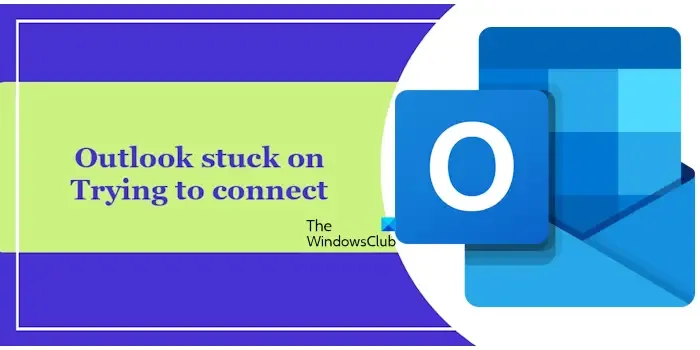
修復 Outlook 卡在嘗試連線上的問題
如果 Outlook 卡在「正在嘗試連線」且您沒有在 Outlook 桌面應用程式上接收電子郵件,請使用下列建議。在繼續之前,請確保您的網路連線運作正常。您可以重新啟動路由器,看看是否有幫助。
- 以安全模式啟動 Outlook
- 建立新的 Outlook 設定檔
- 在乾淨啟動狀態下進行故障排除
- 禁用 IPv6
- 暫時停用您的防毒軟體
- 啟用現代身份驗證
- 修復或重新安裝 Office
下面,我們詳細解釋了所有這些修復。
1]以安全模式啟動 Outlook
加載項可能會導致此問題。要檢查這一點,我們建議您以安全模式啟動 Outlook。如果問題在安全模式下消失,下一步就是確定導致此問題的有問題的加載項。
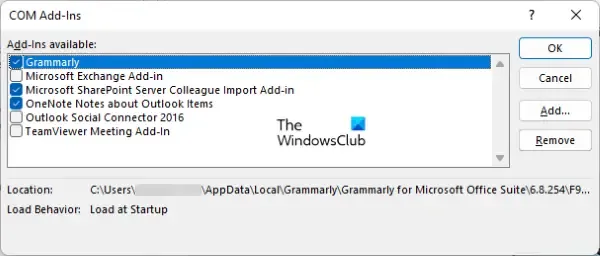
退出 Outlook 安全模式並以正常模式啟動。現在,停用所有加載項並重新啟動 Outlook。之後,開始一一啟用加載項,並在每次啟用加載項時重新啟動 Outlook。當錯誤再次出現時,您剛剛啟用的加載項就是罪魁禍首。
2]建立新的 Outlook 設定檔
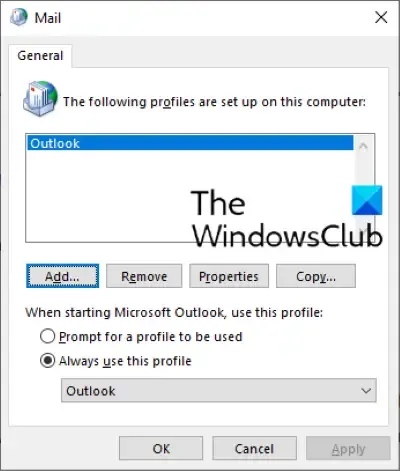
該問題也可能與您在 Outlook 中的設定檔有關。若要確認這一點,請建立新的 Outlook 設定文件,然後檢查該設定檔中是否出現相同的問題。如果沒有,您可以繼續使用該設定檔並刪除前一個設定檔。
3]乾淨啟動狀態下的故障排除
導致此問題的一個可能原因是第三方應用程式或服務存在衝突。可以透過在乾淨啟動狀態下對程式進行故障排除來識別第三方應用程式或服務衝突。以乾淨啟動狀態啟動電腦。
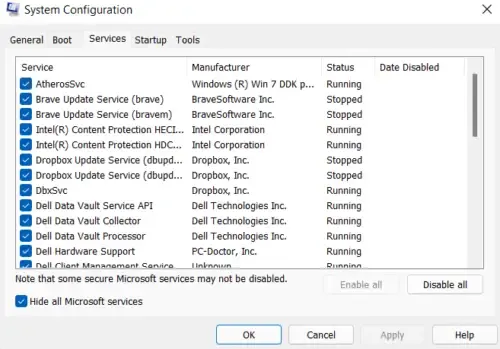
現在,啟動 Outlook 並查看問題是否仍然存在。如果 Outlook 在乾淨啟動狀態下運作正常,則表示第三方應用程式或服務造成了此問題。現在,您需要識別有問題的應用程式或服務。您可以透過啟用和停用某些後台第三方應用程式和服務來實現此目的。
4]禁用IPv6
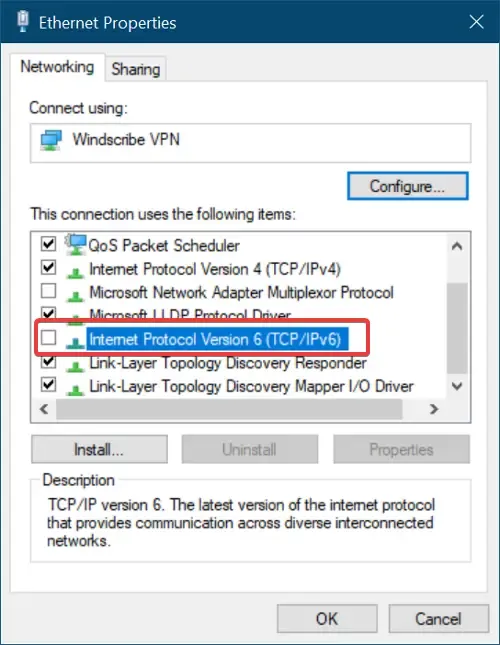
根據 Microsoft 的說法,如果使用者的電腦系統啟用了 IPv6,則使用者可能會遇到 Outlook 連線問題。這些連線問題可以透過停用 IPv6 來解決。你也可以試試這個。停用 IPv6並查看是否有幫助。
5]暫時停用您的防毒軟體
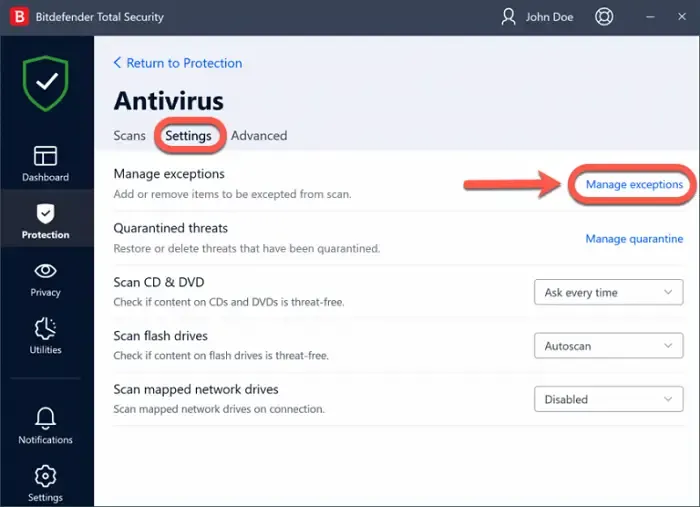
您的防毒軟體可能會導致 Outlook 出現此問題。要檢查這一點,請暫時停用防毒程式並查看問題是否消失。如果這解決了問題,您可以將防毒程式中的 Outlook exe 檔案列入白名單。如果您使用第三方防毒軟體,請參閱其支援網站以了解執行此操作的正確方法。
7]啟用現代身份驗證
如果問題仍然存在,您可以修改 Windows 登錄。不正確的修改可能會使您的系統不穩定。因此,請仔細執行所有步驟。我們建議您在繼續之前建立一個系統還原點並備份登錄。如果出現任何問題,這將幫助您恢復系統。
開啟登錄編輯程式並轉到以下路徑:
HKEY_CURRENT_USER\Software\Microsoft\Office\16.0\Common\Identity
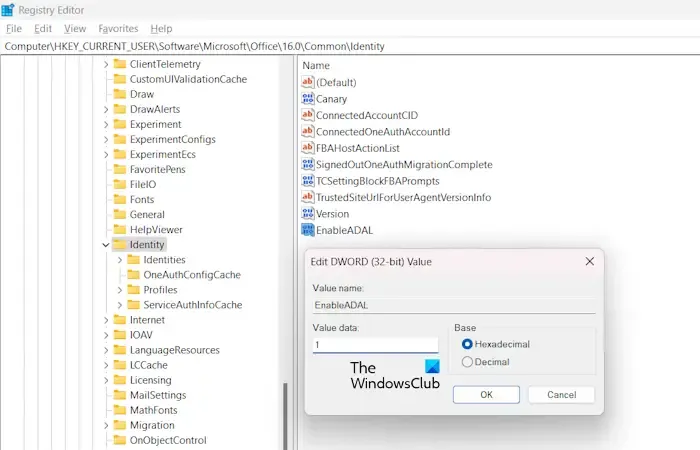
確保在左側選擇了身份密鑰。現在,選擇右側的 EnableADAL 值。如果該值不存在,請手動建立。為此,請右鍵單擊右側的空白區域,然後選擇「新建 > DWORD(32 位元)值」。將新建立的值命名為 EnableADAL。
現在,雙擊 EnableADAL 值並在其值資料中輸入1。按一下「確定」儲存變更並重新啟動電腦以使變更生效。這將在 Outlook 中啟用新式身份驗證。
8]修復或重新安裝Office
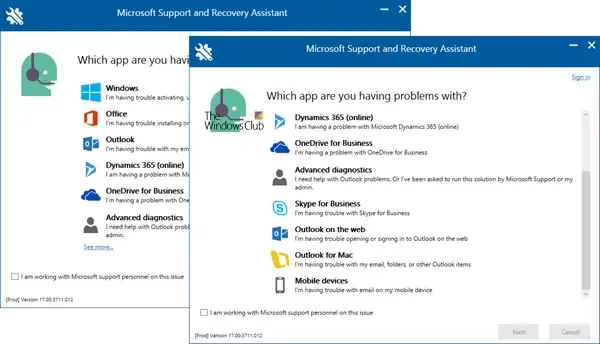
您應該修復或重新安裝 Microsoft Office。這可以解決這個問題。運行線上修復並查看是否有幫助。如果這不起作用,請使用SaRA 工具完全解除安裝 Microsoft Office ,然後重新安裝。您可以透過登入 Microsoft 帳戶來下載 Office。卸載 Office 之前,請確保您擁有其產品金鑰。
就是這樣。我希望這有幫助。
為什麼我的 Outlook 無法連線到伺服器?
造成這種情況的原因有很多,例如 Internet 連線不穩定、Microsoft 服務出現問題、Outlook 資料檔案損壞、加載項衝突等。您可以嘗試在 Outlook 中刪除並新增您的帳戶。
如何解凍 Outlook?
如果Outlook 持續崩潰或無回應,請等待一段時間。如果它保持凍結狀態,請透過工作管理員終止該進程,然後重新啟動它。在安全模式下啟動 Outlook,看看會發生什麼。



發佈留言